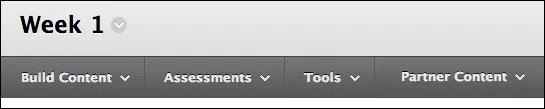В своих курсах Blackboard вы можете добавлять различное содержимое, например интерактивные лекции, мультимедиа, тесты, задания и ссылки на веб-сайты и социальные сети.
Меню для добавления содержимого
Перечень доступных вам средств и функций в курсах определяется вашим учреждением. Можно управлять доступностью средств в своем курсе в меню Панель управления > Настройка > Доступность средств.
В области содержимого, учебном модуле, плане занятия или папке выберите одно из меню, чтобы просмотреть типы содержимого.
Чтобы иметь доступ к функциям преподавателя, убедитесь, что включен режим изменений.
В таблице ниже приводится описание материалов, которые можно добавлять из каждого меню. Ознакомьтесь с этими сведениями и решите, какой тип содержимого подходит для каждого элемента вашего содержимого.
| Тип содержимого | Описание |
|---|---|
| Меню создания содержимого | |
| Элемент | Вы можете создать элемент, который может представлять различное содержимое. С помощью функций редактора можно форматировать текст, прикреплять файлы, встраивать мультимедийное содержимое и вставлять формулы, ссылки и таблицы. При необходимости вы можете управлять представлением содержимого, легко изменяя его внешний вид и порядок расположения. Материалы, добавленные вами в курс, представлены вместе в списке содержимого. Для просмотра содержимого в списке учащимся может понадобиться прокрутить его вверх или вниз. |
| Файл | Можно создать ссылку на файл в списке содержимого. Добавить описание ссылки невозможно, поэтому вам нужно ввести для нее значимое и понятное название. Например, включите в название слово «Расписание». Вы можете выбрать, будут ли учащиеся просматривать файл как страницу внутри курса или в отдельных окне или вкладке. Чтобы просматривать содержимое, учащиеся должны загрузить определенные типы файлов, например документы Word. Такая организация содержимого экономит рабочее пространство экрана, уменьшая необходимость в прокрутке. В своем курсе вы можете также создать HTML-файл, который учащиеся смогут открыть в новом окне или вкладке браузера. Кроме того, вы можете добавить набор файлов, включая каскадную таблицу стилей (CSS), чтобы учащиеся могли просматривать их в заданном порядке с вашим оформлением. |
| Аудио Изображения Видео |
Вы можете добавлять файлы мультимедиа со своего компьютера или из хранилища файлов курса, «Файлы курса» или коллекции материалов. |
| Веб-ссылка | Можно создать ссылку на внешний веб-сайт или ресурс. |
| Учебный модуль | Учебный модуль — это контейнер содержимого, с помощью которого учащиеся могут перемещаться между различными частями содержимого из оглавления. Можно включать все типы содержимого, например элементы содержимого, прикрепленные файлы, ссылки на веб-сайты, тесты, задания и мультимедиа. |
| План занятия | План занятия — это контейнер содержимого, в котором хранятся элементы содержимого, которые нужны учащимся для завершения урока. Кроме того, вы можете добавлять профили занятий, цели обучения, необходимые материалы и т. д. |
| Расписание | Вы можете прикрепить существующий файл расписания или построить расписание курса, выполнив несколько действий. |
| Ссылка внутри курса | Для быстрого доступа к нужным материалам можно создать ярлык для элемента, средства или области курса. |
| Пакет содержимого (SCORM) | Вы можете добавлять учебное веб-содержимое, известное как SCO (Shareable Content Object — объект содержимого для совместного использования). Такие объекты содержимого для совместного использования собираются в один сжатый архивный файл, называемый пакетом содержимого. Этот файл можно распаковать и воспроизвести через проигрыватель содержимого. Обычно отдельные компоненты или целые пакеты предоставляются учебными заведениями, частными компаниями и другими организациями. |
| Папка содержимого | Вы можете упорядочивать содержимое в папках и подпапках. Используя папки, вы упростите учащимся поиск материалов и уменьшите необходимость прокрутки. |
| Страница модуля | Страница модуля — это специальная страница содержимого, на которой различные материалы представлены в блоках, например домашняя страница курса. Учащиеся могут следить за работами, тестами, заданиями и новым содержимым, которые создаются в курсе. Вы не можете добавлять свое содержимое на страницу модуля. В каждом модуле информация создается автоматически. |
| Пустая страница | Вы можете размещать файлы, изображения и текст на одной странице. С помощью редактора вы всегда можете управлять представлением содержимого, легко изменяя его внешний вид и порядок расположения. Для просмотра содержимого учащимся достаточно выбрать нужный элемент в списке. Добавление описания не предусмотрено, поэтому вам нужно ввести значимое и понятное название элемента содержимого. Такая организация содержимого экономит рабочее пространство экрана, уменьшая необходимость в прокрутке. |
| Гибридные веб-приложения | Гибридные веб-приложения используются для поиска и добавления элементов социальных сетей из других веб-сайтов.
|
| Меню оценивания | |
| Тест | Вы можете создавать тесты для оценки знаний учащихся. Можно добавлять различные типы вопросов, включая вопросы с несколькими вариантами ответа, вопросы True/False, вопросы на соответствие, вопросы на вычисления и открытые вопросы. |
| Опрос | Опросы — это неоцениваемые тесты. Опросы позволяют узнать мнение учащихся и провести оценку класса. Результаты опроса анонимны. |
| Задание | Вы можете создавать оцениваемые работы по программе курса и управлять оценками и отзывами для каждого отдельного учащегося или целой группы. |
| Самооценка и оценка партнером | Вы можете дать учащимся возможность рецензировать работы сокурсников на основании критериев оценки и конструктивных отзывов. |
| Задание McGraw-Hill | Вы можете составлять свои задания с помощью учебников и ресурсов McGraw-Hill. |
| Меню «Средства». | |
| Ссылки на отдельное средство | Вы можете разместить ссылки на средства рядом с соответствующим содержимым. Например, можно добавить файл, доступный для чтения учащимся в области содержимого. Если вы хотите, чтобы учащиеся могли участвовать в обсуждении, добавьте ссылку на соответствующее средство в области содержимого. |
| Ссылки на область средств | Вы можете предоставить список всех доступных средств. |
| Меню «Содержимое от партнера» | |
| Поиск учебника | Вы можете вносить информацию об учебниках, использующихся в курсе. Информация об учебнике также вносится в каталог курса, где потенциальные учащиеся могут получить доступ к этой информации до зачисления. |
| Ввод учебника вручную | Если поиск не дал необходимых результатов, вы можете указать нужную информацию вручную. |
| Магазин контента | Воспользуйтесь контентом от сторонних поставщиков и издателей и дополните свои курсы готовыми материалами. |